win10右键打不开设置?手残党也能看懂的解决教程
时间:2025-06-20 18:24:26 276浏览 收藏
**Win10右键点不开显示设置?别慌!手把手教你快速解决!** 还在为Win10右键无法打开显示设置而烦恼吗?本文针对这一常见问题,提供了一套简单易行的解决方案,让你轻松恢复右键菜单的正常功能。通过任务管理器新建PowerShell窗口,执行特定修复命令,并调整USER Manager服务设置,即可有效解决Win10右键无法打开显示设置的问题。按照本文详细步骤操作,告别烦恼,快速恢复你的Win10系统!
当我们需要调整显示设置时,可以直接通过Windows 10系统右键菜单进行操作。但最近有用户反馈称自己的Win10系统右键无法打开显示设置,针对这一情况,今天就为大家分享一种解决办法。
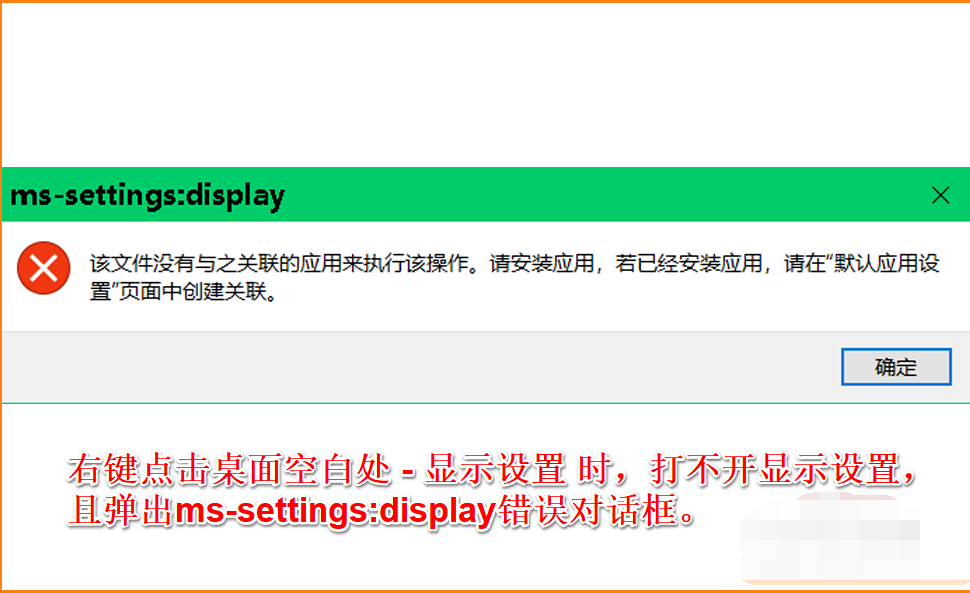
解决步骤:
第一步:打开任务管理器
按下键盘上的快捷键 Ctrl+Shift+ESC,即可快速打开任务管理器。

第二步:新建 PowerShell 窗口
在任务管理器窗口顶部的“文件”菜单中选择“运行新任务”,然后在弹出的输入框内键入 Powershell,并勾选下方的“以系统管理员权限运行此任务”,最后点击“确定”。
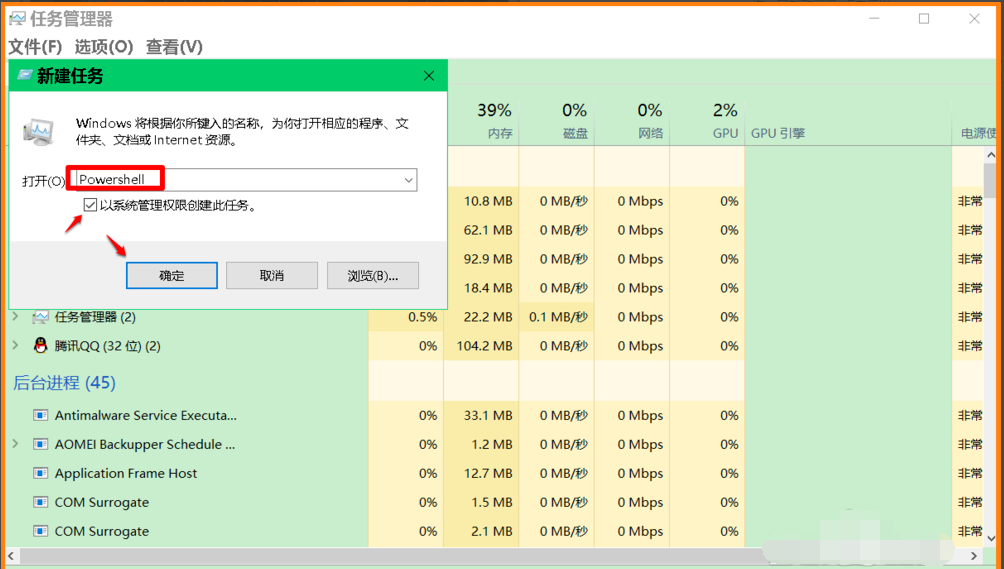
第三步:执行修复命令
- 复制以下代码:
<code>$manifest = (Get-AppxPackage Microsoft.WindowsStore).InstallLocation + '\AppxManifest.xml'; Add-AppxPackage -DisableDevelopmentMode -Register $manifest</code>
- 在刚刚打开的 PowerShell 窗口中右键粘贴上述代码,并按回车键执行。
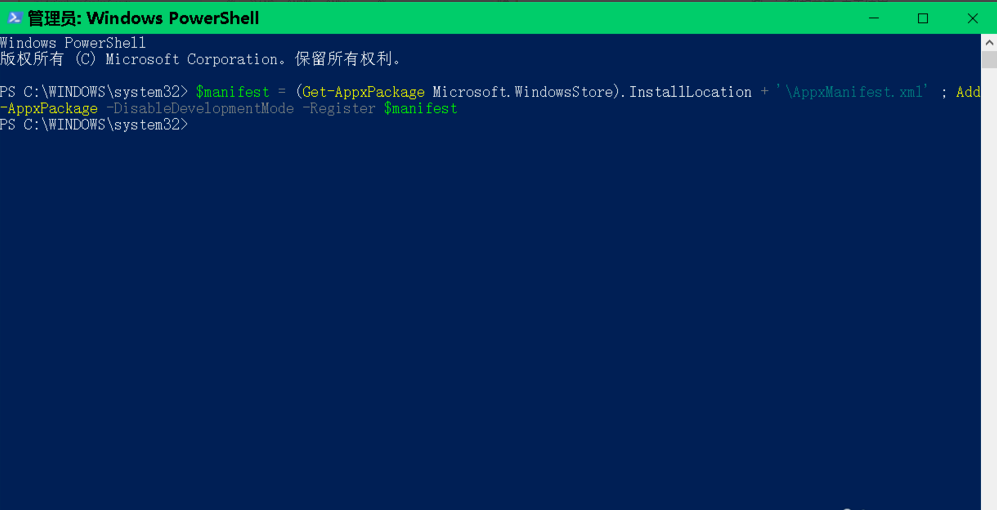
- 接着复制以下代码:
<code>Get-AppXPackage -AllUsers | Where-Object {$_.InstallLocation -like "*SystemApps*"}</code>再次粘贴到 PowerShell 中并按回车键执行,等待命令完成后关闭窗口。
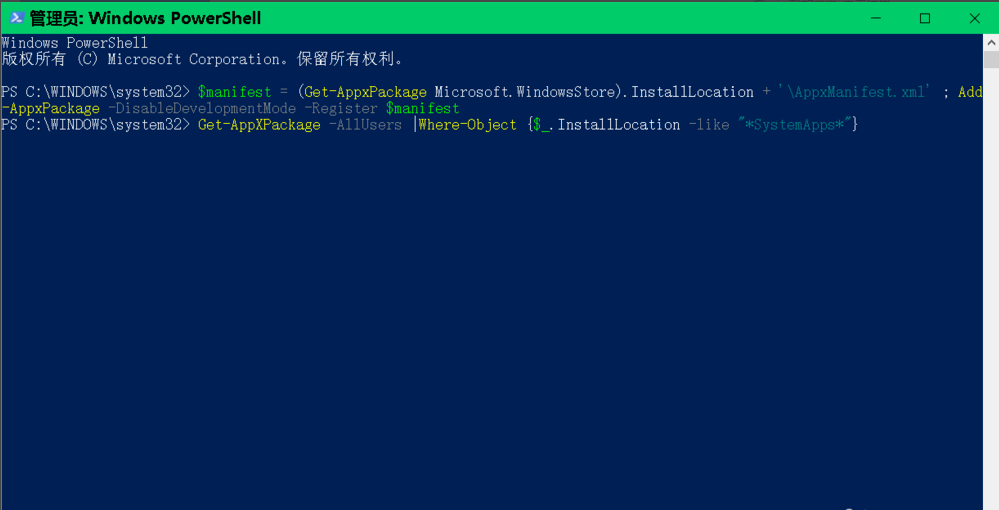
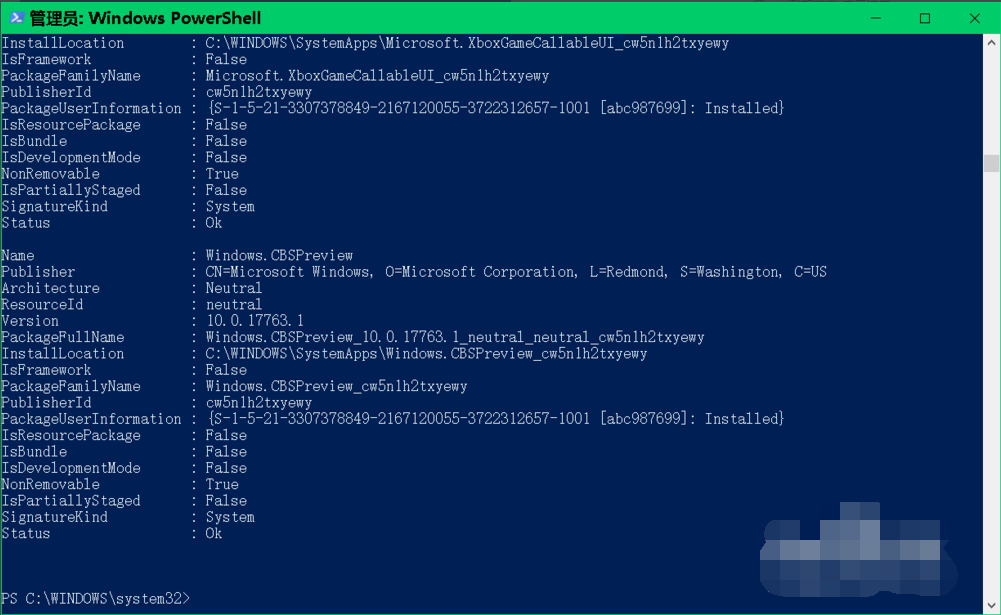
第四步:调整服务设置
- 打开本地服务管理界面,在“运行”框中输入
services.msc后确认。
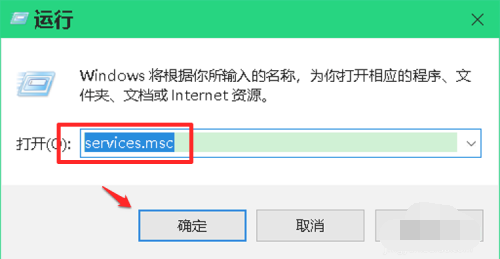
- 在服务列表里找到名为 USER Manager 的服务项,双击它。
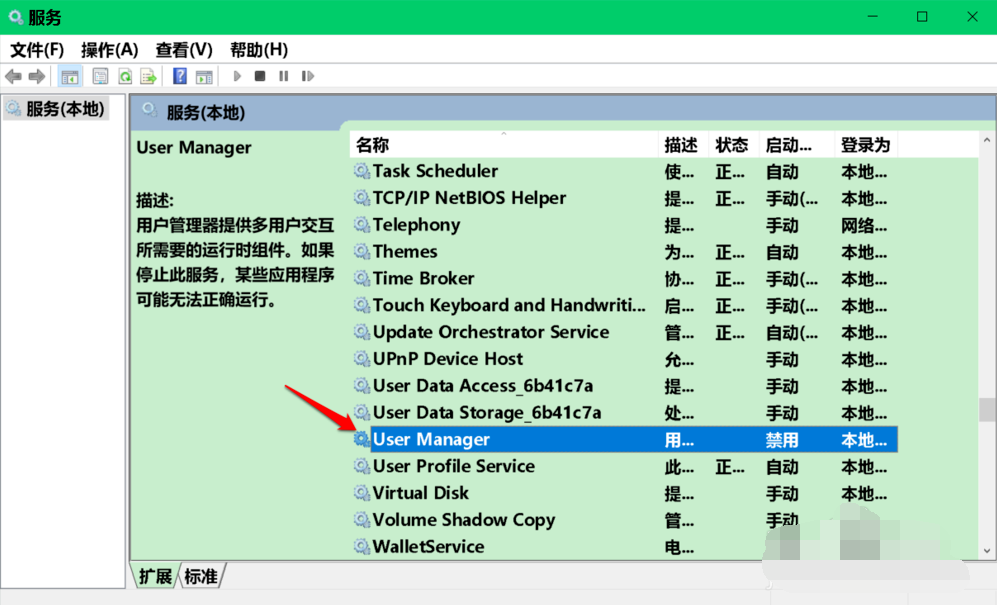
- 查看其属性,发现当前的启动类型为“禁用”,服务状态为“已停止”。此时需要将其修改为“自动”,并点击“应用”,随后点击“启动”。
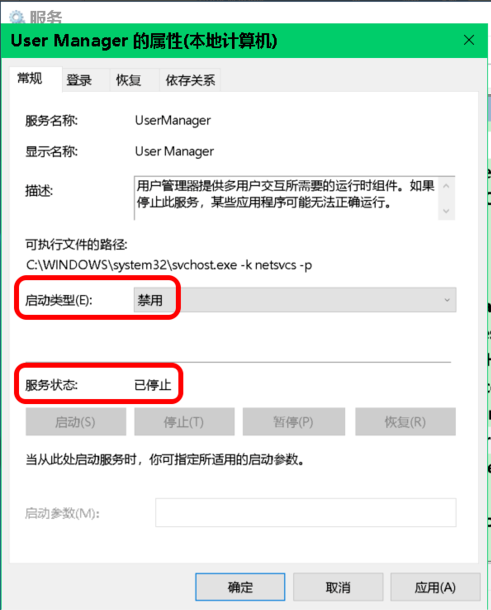
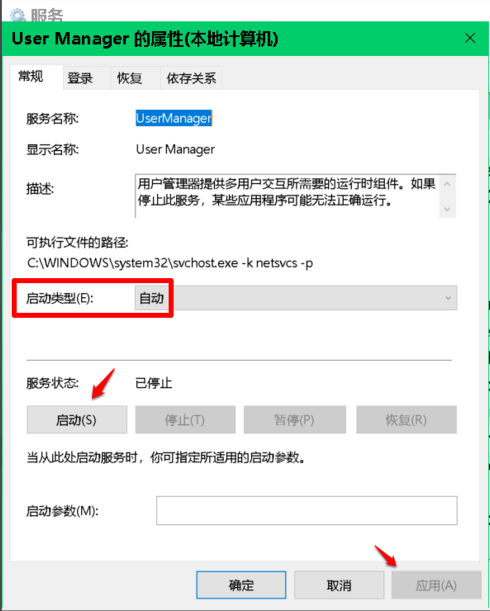
- 等待服务状态变为“正在运行”后,点击“确定”保存更改。
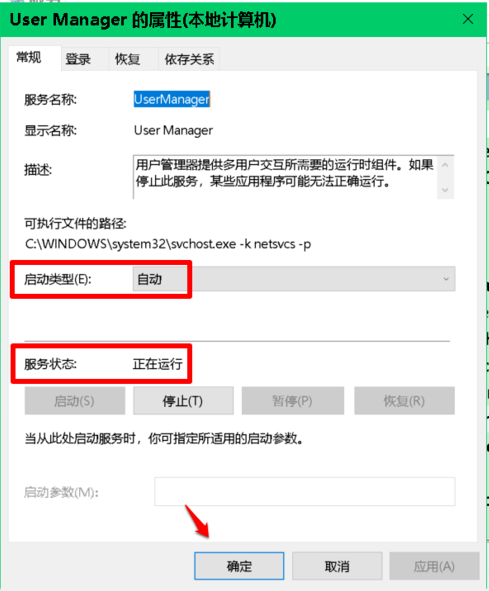
第五步:验证修复效果
尝试右键点击桌面空白区域,看看是否可以正常进入显示设置界面;同时也可以右键点击任务栏查看是否能够打开任务管理器。
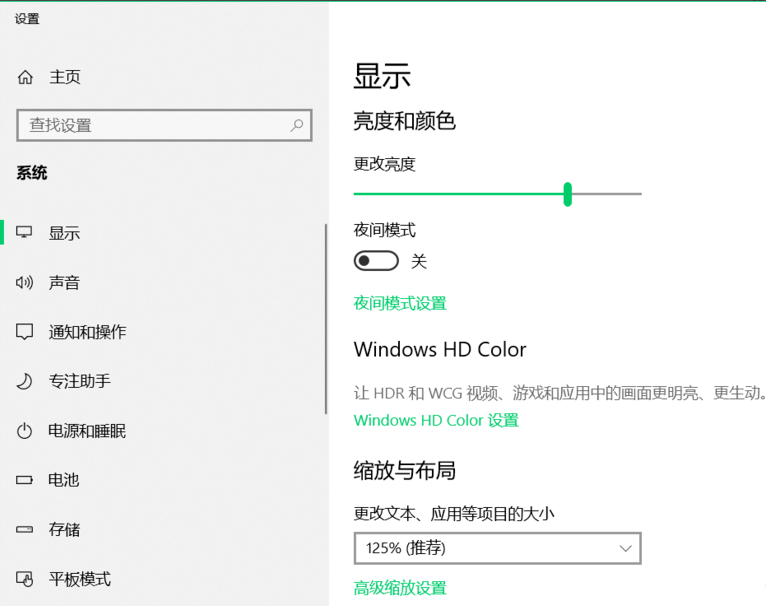
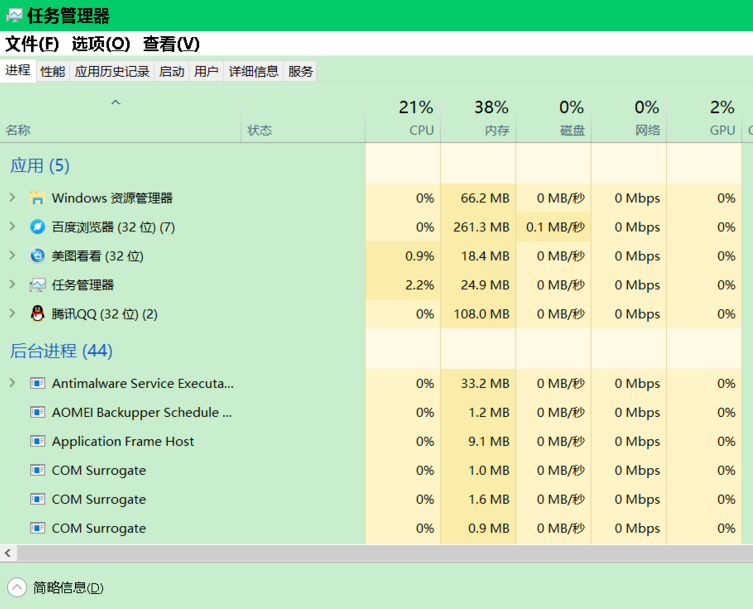
按照上述步骤操作之后,Win10右键无法打开显示设置的问题应该就能得到解决了。希望这些方法对你有所帮助!
终于介绍完啦!小伙伴们,这篇关于《win10右键打不开设置?手残党也能看懂的解决教程》的介绍应该让你收获多多了吧!欢迎大家收藏或分享给更多需要学习的朋友吧~golang学习网公众号也会发布文章相关知识,快来关注吧!
相关阅读
更多>
-
501 收藏
-
501 收藏
-
501 收藏
-
501 收藏
-
501 收藏
最新阅读
更多>
-
311 收藏
-
416 收藏
-
290 收藏
-
291 收藏
-
451 收藏
-
216 收藏
-
451 收藏
-
442 收藏
-
392 收藏
-
118 收藏
-
485 收藏
-
329 收藏
课程推荐
更多>
-

- 前端进阶之JavaScript设计模式
- 设计模式是开发人员在软件开发过程中面临一般问题时的解决方案,代表了最佳的实践。本课程的主打内容包括JS常见设计模式以及具体应用场景,打造一站式知识长龙服务,适合有JS基础的同学学习。
- 立即学习 543次学习
-

- GO语言核心编程课程
- 本课程采用真实案例,全面具体可落地,从理论到实践,一步一步将GO核心编程技术、编程思想、底层实现融会贯通,使学习者贴近时代脉搏,做IT互联网时代的弄潮儿。
- 立即学习 516次学习
-

- 简单聊聊mysql8与网络通信
- 如有问题加微信:Le-studyg;在课程中,我们将首先介绍MySQL8的新特性,包括性能优化、安全增强、新数据类型等,帮助学生快速熟悉MySQL8的最新功能。接着,我们将深入解析MySQL的网络通信机制,包括协议、连接管理、数据传输等,让
- 立即学习 500次学习
-

- JavaScript正则表达式基础与实战
- 在任何一门编程语言中,正则表达式,都是一项重要的知识,它提供了高效的字符串匹配与捕获机制,可以极大的简化程序设计。
- 立即学习 487次学习
-

- 从零制作响应式网站—Grid布局
- 本系列教程将展示从零制作一个假想的网络科技公司官网,分为导航,轮播,关于我们,成功案例,服务流程,团队介绍,数据部分,公司动态,底部信息等内容区块。网站整体采用CSSGrid布局,支持响应式,有流畅过渡和展现动画。
- 立即学习 485次学习
